简介:Windows Server 2003操作系统在企业服务器领域具有广泛应用,本教程旨在深入指导如何配置包括DNS、Web、DHCP、Email和域控制器在内的关键网络服务。通过学习和实践,用户将能够独立搭建和维护企业级网络环境。 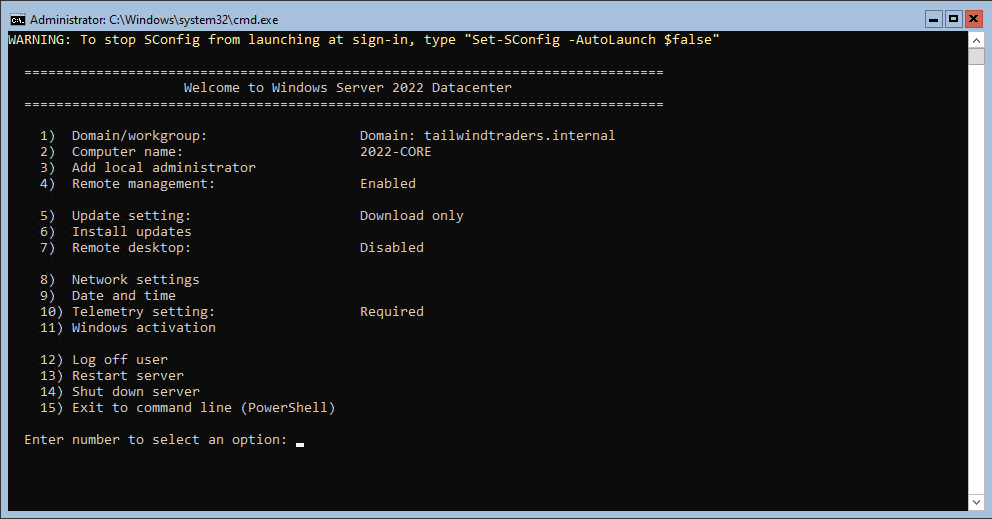
1. Windows Server 2003操作系统的服务器应用介绍
Windows Server 2003是微软公司发布的一款经典服务器操作系统,它的推出标志着企业级服务功能的增强和完善。本章首先会对Windows Server 2003进行概述,并对其在服务器领域中的应用进行介绍。通过展示其核心功能和适用场景,本章将帮助读者了解Windows Server 2003如何在现代企业IT架构中发挥关键作用。
1.1 Windows Server 2003核心功能解析
Windows Server 2003提供了诸多功能,旨在支持企业级应用和网络服务。其核心包括: - 网络服务支持 :如Web服务(IIS)、文件和打印共享、远程访问等。 - 目录服务 :Active Directory是Windows Server 2003的核心组件,负责管理网络中的用户、计算机和其他资源。 - 安全性增强 :包括加强的用户权限管理和更严格的安全策略。 - 应用程序兼容性 :保证了与多数旧有软件的兼容,简化了升级过程。
1.2 Windows Server 2003的典型应用场景
Windows Server 2003可应用于多种场景,包括但不限于: - 文件服务器 :共享文件和资源给网络用户。 - Web服务器 :支持网站和在线应用的运行。 - 应用服务器 :托管企业应用程序,如数据库服务。 - 邮件服务器 :处理企业内部的电子邮件服务。
通过深入理解Windows Server 2003的操作系统特性和应用场景,读者将能更好地掌握其服务器应用,从而为后续章节关于DNS、IIS、DHCP等关键网络服务的安装、配置与优化打下坚实基础。
2. DNS服务器的安装与配置详细指南
2.1 DNS服务器基础知识
2.1.1 DNS的工作原理
DNS(Domain Name System,域名系统)是互联网的基础,它将用户可读的域名转换为IP地址,从而让计算机可以通过互联网进行通信。DNS工作原理可以分为四个步骤:域名查询、递归查询、迭代查询和响应。当用户在浏览器中输入一个域名时,首先会查询本地缓存中是否有相应的记录,如果没有,则会将查询请求发送给配置的DNS服务器。DNS服务器通过递归查询,逐级向根域名服务器、顶级域名服务器或权威域名服务器查询该域名对应的IP地址。一旦查询到IP地址,DNS服务器就会将这个地址返回给请求者,完成整个域名解析过程。
2.1.2 DNS服务器的作用与特点
DNS服务器作为网络通讯的基础设施,扮演着至关重要的角色。它实现了域名到IP地址的映射,使得用户无需记忆复杂的IP地址就能访问网络资源。DNS服务器的特点包括:可扩展性、容错性高、负载均衡和安全性。可扩展性体现在DNS系统能够支持庞大的域名数据库。容错性高是因为DNS利用了分布式数据库和缓存机制,当某个服务器出现问题时,其他服务器可以接管其功能。负载均衡是通过DNS轮询多个IP地址来分散网络请求,提高服务质量。安全性方面,DNSSEC(DNS Security Extensions)为DNS数据提供了真实性验证和数据完整性保护。
2.2 DNS服务器的安装步骤
2.2.1 系统要求与准备工作
在开始安装DNS服务器之前,需要确保系统满足以下要求: - 稳定的操作系统环境,推荐使用Windows Server 2003或更高版本。 - 适当的硬件配置,至少1GHz的处理器和512MB的RAM。 - 确保已经安装了TCP/IP协议,并且网络设置正确,包括固定的IP地址和子网掩码。 - DNS服务器需要具备能够访问互联网的条件,用于更新和同步域名数据。 - 备份重要数据和系统配置信息,以便于在安装过程中遇到问题时能够快速恢复。
2.2.2 安装DNS服务组件
安装DNS服务可以通过以下步骤完成: 1. 登录到Windows Server系统。 2. 打开“控制面板”并选择“添加或删除程序”。 3. 点击“添加/删除Windows组件”。 4. 在组件列表中找到“网络服务”,展开后勾选“域名系统(DNS)”复选框。 5. 点击“确定”开始安装,并根据提示插入Windows Server安装光盘。 6. 完成安装后,重新启动服务器。
2.3 DNS服务器的配置技巧
2.3.1 配置区域类型
配置DNS服务器时,区域类型的选择非常重要。区域类型主要有三类: - 主区域 (Primary Zone):该区域具有权威性,是域名数据的主要存放地。 - 辅助区域 (Secondary Zone):该区域同步主区域的数据,作为备份。 - 存根区域 (Stub Zone):只存放NS和SOA记录,用于指向主区域的权威服务器。
2.3.2 正确设置资源记录
资源记录是DNS服务器中存储的域名和IP地址的映射关系,常见的资源记录包括: - SOA记录 (Start of Authority):定义了域名区域的管理员、序列号等重要信息。 - A记录 (Address):将域名映射到IP地址。 - CNAME记录 (Canonical Name):为域名定义别名。 - MX记录 (Mail Exchange):指定邮件服务器的域名。
配置资源记录时,需要根据实际需求进行添加和修改。例如,添加A记录时,选择“新建记录”,然后在“名称”处填写域名,在“IP地址”处填写对应的IP地址。
# 添加A记录的示例命令
Add-DnsServerResourceRecordA -Name "***" -IPv4Address ***.*.*.* -ZoneName "***"
2.3.3 高级配置选项
高级配置选项包括对DNS服务器性能和安全性的优化。例如,可以设置缓存过滤器来防止缓存被污染,配置转发器来解决递归查询问题。此外,还可以使用安全更新,允许特定的IP地址进行区域传输,从而提高安全性。
# 设置安全更新的示例命令
Set-DnsServer -DynamicUpdate Secure
在配置DNS服务器时,还需要考虑备份和灾难恢复计划,确保域名系统在遇到硬件故障或其他问题时能够迅速恢复正常工作。
3. Web服务器(IIS)的安装与配置详细指南
Web服务器作为网络上提供网页服务的重要组件,其稳定性和安全性对于企业至关重要。在本章节中,我们将深入了解如何安装和配置Windows Server上的Internet Information Services(IIS)服务器,确保您的Web应用能高效、安全地运行。
3.1 IIS服务器基础介绍
3.1.1 IIS的功能与架构
IIS是一个功能丰富的Web服务器软件,它由微软公司开发,能够运行在Windows平台上。它支持多种Internet标准,包括HTTP、HTTPS、FTP、SMTP等。在企业环境中,IIS通常被用来部署网站、Web应用程序以及各种在线服务。
IIS的架构设计允许多层次的扩展和自定义,支持通过插件形式集成各种服务。IIS支持多种身份验证机制,包括匿名、基本、摘要、Windows集成和表单认证,提供灵活的用户访问控制。
3.1.2 IIS与HTTP协议
在介绍IIS与HTTP协议的关系之前,我们需要先了解HTTP协议的原理。HTTP(HyperText Transfer Protocol)是一种用于分布式、协作式和超媒体信息系统的应用层协议。其设计目的是提供一种发布和接收HTML页面的方法。
IIS作为一个Web服务器,主要负责处理HTTP请求和响应。当用户在Web浏览器中输入网址并按下回车键后,用户的设备会向IIS发出HTTP请求,IIS处理请求后,将HTML内容或资源发送回用户浏览器,最后由浏览器渲染并展示出网页内容。
3.2 IIS服务器的安装流程
3.2.1 IIS服务组件安装
安装IIS服务器是开始配置Web服务的第一步。下面介绍如何在Windows Server上安装IIS服务组件。
- 打开“服务器管理器”,选择“添加角色和功能”。
- 在“角色”页面,选择“Web服务器(IIS)”角色。
- 进行下一步,直到“确认安装选择”,勾选所有需要安装的IIS功能。
- 点击“安装”,系统会开始安装IIS服务。
- 安装完成后,点击“关闭”按钮。
安装完成后,IIS将默认启动,并且在本地浏览器中输入 *** 或者服务器的IP地址,将能看到IIS的默认欢迎页面。
3.2.2 相关服务的配置
安装完IIS后,根据应用需求可能需要配置其他相关服务。这些包括但不限于:
- Web平台安装程序 :这是一个用于安装和管理Web应用程序、组件和模块的工具。
- .NET Framework :IIS通常与.NET Framework集成,用于托管基于.NET的Web应用。
- 安全相关组件 :如证书服务、安全通信协议(例如SSL/TLS)等。
3.3 IIS服务器的安全配置
3.3.1 设置访问权限
为了确保Web服务器的安全性,正确设置访问权限是必不可少的步骤。下面是设置访问权限的基本步骤:
- 在“Internet信息服务(IIS)管理器”中,选择需要配置的网站。
- 在网站的功能视图中,双击“身份验证”图标。
- 在“身份验证”页面,你可以启用或禁用特定的认证方法,比如匿名身份验证、基本身份验证等。
- 在“授权规则”部分,你可以设定哪些用户或用户组有权访问资源。
3.3.2 配置SSL与加密
SSL(安全套接层)和TLS(传输层安全性)是两种用于加密网络通信的协议,确保数据在客户端和服务器之间传输时的隐私和数据完整性。配置SSL/TLS通常包括以下步骤:
- 购买并安装SSL/TLS证书。
- 在IIS管理器中,右键点击网站,选择“编辑绑定”。
- 点击“添加”按钮,选择HTTPS协议,并在SSL证书下拉菜单中选择已安装的证书。
- 确认配置并重新启动IIS服务。
3.3.3 防止常见网络攻击
Web服务器是网络攻击的常见目标,IIS提供了一些工具和方法帮助防止这些攻击:
- 请求筛选 :可以阻止不符合标准的HTTP请求。
- IP限制 :可以限制特定IP地址或地址范围的访问。
- 防火墙规则 :利用Windows防火墙可以为IIS服务设置入站和出站规则。
具体配置这些功能时,需在IIS管理器中对网站进行细致设置,并实时监控服务器的安全日志。
以上内容提供了关于IIS服务器的基础知识、安装流程以及安全配置的详尽指南。这些知识将有助于IT专业人员对Web服务器进行有效的安装和管理。在下一章节中,我们将继续探讨其他关键网络服务的安装与配置,包括DHCP服务器和Email服务器等。
4. DHCP服务器的安装与配置详细指南
4.1 DHCP服务器核心概念
4.1.1 DHCP的工作机制
动态主机配置协议(DHCP)是一种网络协议,用于集中管理网络中的IP地址分配。通过DHCP,服务器可以自动为网络中的设备分配IP地址和相关配置信息,如子网掩码、默认网关、DNS服务器地址等。当客户端设备首次连接到网络时,会向DHCP服务器发送一个发现(DISCOVER)消息。DHCP服务器收到这个消息后,会响应一个提供(OFFER)消息,其中包含了一个IP地址。客户端随后发送一个请求(REQUEST)消息来正式接受这个IP地址。服务器最后发送一个确认(ACK)消息,确认分配给客户端的IP地址。
4.1.2 DHCP与网络地址管理
DHCP服务器在维护网络地址管理方面发挥着关键作用。它允许网络管理员集中控制IP地址的分配和管理,而不是手动为每个设备配置静态IP地址。这种自动化的方式大大简化了网络管理,并减少了配置错误的可能性。此外,DHCP还能支持地址保留(为特定设备永久分配相同的IP地址)、地址排除(定义不分配给客户端的地址范围)和地址池(可供分配的地址集合)等高级功能。
4.2 DHCP服务器的配置过程
4.2.1 安装与启动DHCP服务
在Windows Server操作系统中,安装DHCP服务可以通过服务器管理器进行。以下是安装步骤:
- 打开“服务器管理器”。
- 选择“添加角色和功能”。
- 在“角色”部分中,勾选“DHCP服务器”。
- 点击“下一步”完成角色的添加。
安装完成后,需要启动DHCP服务:
# 启动DHCP服务
Start-Service DHCPServer
# 确认DHCP服务状态
Get-Service DHCPServer
4.2.2 创建与配置作用域
作用域是指一系列连续的IP地址,DHCP服务器可以从中为网络中的设备分配IP地址。创建一个作用域包括定义地址范围、子网掩码、租约期限等参数。以下是创建作用域的基本命令:
# 添加作用域
Add-DHCPScope -Name "作用域名" -StartRange ***.***.*.*** -EndRange ***.***.*.*** -SubnetMask ***.***.***.* -State Active
# 配置默认网关和DNS服务器地址
Set-DHCPServerV4OptionValue -ScopeID ***.***.*.* -Router ***.***.*.*
Set-DHCPServerV4OptionValue -ScopeID ***.***.*.* -DnsServer ***.***.*.**,***.***.*.**
在定义作用域时,需要考虑网络的具体需求,例如IP地址的分配策略、租约时间等。
4.2.3 排错与优化技巧
DHCP服务器在运行过程中可能会遇到各种问题,如地址冲突、租约更新失败等。以下是一些排错和优化技巧:
- 地址冲突 :确保在DHCP作用域中分配的IP地址范围与网络中的静态配置IP地址不冲突。
- 租约更新问题 :检查DHCP客户端的租约时间设置,确保客户端可以在到期前更新租约。
- 网络性能优化 :通过分析DHCP服务器的性能指标,例如租约分配速率,及时扩展服务器硬件资源或优化配置。
# 检查DHCP服务统计信息
Get-DHCPServerV4Statistics -ComputerName 服务器地址
# 检查作用域租约状态
Get-DHCPServerV4Lease -ScopeId ***.***.*.*
通过以上步骤,管理员可以确保DHCP服务器的稳定运行,并为网络中的设备提供高效的IP地址分配服务。
4.3 DHCP服务器的排错与优化
4.3.1 排错技巧与策略
在DHCP服务器出现故障时,进行快速而有效的排错至关重要。首先,要确保服务器日志开启了详细的事件记录,这样可以追踪到具体的错误信息。其次,检查网络连通性确保DHCP服务器可以与客户端进行通信。此外,管理员应该定期检查租约数据库的一致性,修复任何损坏的租约记录。
4.3.2 优化技巧与方法
为了提高DHCP服务器的性能,可以采取以下优化措施:
- 划分多个作用域 :如果网络中有多个子网,为每个子网创建独立的作用域可以减少广播风暴,提高IP地址的分配效率。
- 设置地址排除范围 :在作用域配置中定义地址排除范围,避免分配给网络打印机、服务器等不支持动态IP的设备。
- 使用保留地址 :为关键设备(如网关)配置保留地址,确保它们总是获得相同的IP地址。
graph TD
A[开始排错] --> B[检查DHCP服务状态]
B --> C[查看事件日志]
C --> D[检查网络连通性]
D --> E[检查租约数据库]
E --> F[故障诊断]
F --> G[执行修复操作]
A --> H[优化服务器]
H --> I[划分多个作用域]
I --> J[设置地址排除范围]
J --> K[使用保留地址]
K --> L[性能评估]
通过上述的排错策略和优化方法,管理员可以确保DHCP服务的稳定性和高效性,为整个网络提供稳定的IP地址分配服务。
5. Email服务器的安装与配置详细指南
Email服务器是现代通信系统的核心组成部分,负责处理发往和来自用户邮箱的邮件。本章将详细介绍电子邮件系统的工作原理、邮件服务器软件的选择以及安装、配置和维护邮件服务器的最佳实践。
5.1 Email服务器功能概述
5.1.1 电子邮件系统的工作原理
电子邮件系统的工作原理是基于客户端-服务器模型的。用户通过电子邮件客户端发送或接收邮件,而邮件服务器则负责处理、存储、转发这些邮件。整个流程涉及SMTP(简单邮件传输协议)用于发送邮件,而POP3(邮局协议3)或IMAP(互联网消息访问协议)则用于接收邮件。
邮件服务器主要执行以下功能:
- 验证用户身份 :检查用户登录凭证。
- 邮件传输 :接收来自客户端的邮件,并将其转发到目标邮箱。
- 存储和管理邮件 :在服务器上存储用户邮件,并提供邮件管理功能。
- 垃圾邮件过滤 :通过各种机制识别并过滤垃圾邮件。
5.1.2 选择合适的邮件服务器软件
市场上存在多种邮件服务器软件,包括开源和商业解决方案。选择合适的邮件服务器软件取决于组织的规模、预算和技术要求。常见的邮件服务器软件包括:
- Microsoft Exchange Server :适合企业使用,提供丰富的功能和高集成性。
- Postfix :轻量级开源邮件服务器,适合中小企业。
- Apache James :全功能的邮件服务器,支持SMTP、POP3、IMAP等。
- Zimbra :开源邮件服务器,提供Web界面和协作工具。
5.2 Email服务器的安装与设置
5.2.1 安装邮件服务器软件
以开源邮件服务器软件Postfix为例,以下是在基于Linux的操作系统上安装Postfix的步骤:
sudo apt-get update
sudo apt-get install postfix
安装过程中,系统会提示选择配置类型。通常选择“Internet Site”并填写域名。
5.2.2 域名设置与用户配置
安装邮件服务器软件后,需要进行域名设置和用户配置。这包括设置域名记录和创建邮箱用户账户。
# 以root权限编辑Postfix的配置文件
sudo nano /etc/postfix/main.cf
在 main.cf 文件中,确保以下设置正确:
mydomain = ***
myorigin = $mydomain
mydestination = $mydomain, localhost.$mydomain, localhost
添加用户邮箱账户,可以使用Linux的 useradd 命令:
sudo useradd -m -s /bin/bash user1
sudo passwd user1
5.2.3 邮件转发与安全策略
邮件服务器应当配置邮件转发规则,以确保邮件能够正确路由。同时,邮件服务器的安全配置不能被忽视,这包括设置防火墙规则和限制不必要的服务。
# 示例:允许SMTP端口
sudo ufw allow 25/tcp
sudo ufw allow 465/tcp # SMTPS
sudo ufw allow 587/tcp # Submission
sudo ufw enable
5.3 Email服务器的高级配置
5.3.1 配置反垃圾邮件功能
反垃圾邮件功能是邮件服务器中的一项重要配置。Postfix可以与SpamAssassin集成来提高邮件过滤能力。
# 安装SpamAssassin
sudo apt-get install spamassassin spamc
# 配置Postfix使用SpamAssassin
postconf smtpd_milters=unix:/spamass/spamass.sock
postconf non_smtpd_milters=unix:/spamass/spamass.sock
5.3.2 配置邮件客户端
邮件客户端的配置决定了用户如何从邮件服务器接收邮件。以Outlook为例,用户需要在客户端设置邮箱账户,包括服务器地址、端口号、SSL等信息。
服务器类型:IMAP
接收邮件服务器:***
发送邮件服务器:***
IMAP 安全连接:使用 SSL
IMAP 端口号:993
SMTP 安全连接:使用 SSL
SMTP 端口号:465
5.3.3 邮件存储与备份策略
为了防止数据丢失,邮件服务器需要配置邮件存储和定期备份策略。这通常涉及到配置邮件存储路径和定期使用备份工具进行数据备份。
# 配置Postfix的邮箱路径
home_mailbox = Maildir/
使用 rsync 或专业的备份软件来定期备份邮件存储目录。
# 使用rsync进行备份
rsync -a /var/vmail/ /path/to/backup/dir/
本章介绍了邮件服务器的基础知识、安装与配置步骤以及高级配置,为IT专业人士提供了一套完整的邮件服务器搭建和管理指南。掌握这些知识,可以帮助读者在工作场所中设置和优化电子邮件系统,确保邮件通信的高效和安全。
6. 域控制器的安装与配置详细指南
6.1 域控制器的定义与功能
6.1.1 Active Directory服务概述
Active Directory(AD)是Windows Server操作系统中提供的一种目录服务,它是微软解决方案的基石,用于管理网络环境中的用户、计算机和其他资源。AD使用域的结构,通过一个或多个域控制器集中管理和存储网络上所有对象的数据,并对这些对象进行认证和授权。
- 目录服务 :目录服务不仅存储了网络资源和用户账户信息,还能执行查询和搜索操作。
- 认证和授权 :AD提供单点登录,用户只需一次登录验证,就可以访问网络上的多个资源。
- 结构化数据管理 :通过使用结构化的方式来组织信息,AD能够维护用户帐户、组成员关系和安全策略等信息。
AD的设计旨在提高可伸缩性和灵活性,支持从小型企业网络到大型、跨国企业网络的扩展。
6.1.2 域控制器的作用
域控制器作为AD服务的核心组件,承担着如下关键职责:
- 身份验证 :域控制器负责处理用户登录请求,验证用户身份,确保只有授权用户才能访问网络资源。
- 数据管理 :所有的用户帐户和安全设置都存储在域控制器中,确保了数据的一致性和集中管理。
- 复制 :AD支持多域控制器之间的数据复制,这样即便一个域控制器出现故障,也不会影响到整个网络的运行。
6.2 域控制器的安装步骤
6.2.1 准备工作与系统要求
在安装域控制器之前,需要做好以下准备工作:
- 硬件要求 :确保服务器硬件满足最低要求,例如处理器、内存、存储空间等。
- 网络环境 :准备好网络拓扑,域控制器需要稳定的网络连接。
- 操作系统 :安装最新版的Windows Server操作系统,这是安装AD的前提条件。
6.2.2 安装域控制器角色
安装域控制器通常涉及以下步骤:
- 打开服务器管理器 :在Windows Server中打开服务器管理器。
- 添加角色和功能 :点击“添加角色和功能”,启动向导。
- 角色服务安装 :在“服务器角色”部分中选择“Active Directory 域服务”,然后点击“下一步”。
- 功能安装 :根据需要选择相应的功能,继续点击“下一步”直到安装向导完成。
安装过程中,需要创建新的森林,输入域名,定义NetBIOS域名等关键信息。
6.3 域控制器的高级配置
6.3.1 域命名与信任关系
在配置域控制器的高级选项时,首先要考虑的是域命名策略:
- 域命名 :定义了网络上域的名称,它应该是唯一且具有描述性的。
- 信任关系 :不同域之间可能需要建立信任关系,以允许用户从一个域访问另一个域的资源。
6.3.2 组策略管理与应用
组策略是管理AD中用户和计算机配置的一种强大工具:
- 组策略对象 :通过创建组策略对象(GPO),可以配置各种安全设置、软件安装、脚本等。
- 策略应用 :策略可以链接到域、组织单位(OU)或站点,确保策略的正确应用和管理。
下面是使用PowerShell创建一个组策略对象并链接到域的示例代码:
# 创建组策略对象并命名为"MyFirstGPO"
New-GPO -Name "MyFirstGPO"
# 获取刚刚创建的组策略对象
$GPO = Get-GPO -Name "MyFirstGPO"
# 将组策略对象链接到域级别
$GPO | New-GPLink -Target "DC=domain,DC=com"
以上脚本中的 New-GPO 用于创建新的组策略对象, Get-GPO 用于获取对象,而 New-GPLink 用于创建链接到域的连接。每个参数都有详细的注释和逻辑说明。
通过以上介绍,我们可以看到,域控制器是Windows网络架构中不可或缺的组件,它在身份验证、数据管理、服务配置等方面发挥着关键作用。掌握其安装和高级配置,对于维护和优化Windows Server网络环境至关重要。
7. 关键网络服务的维护与管理
7.1 网络服务的重要性与分类
网络服务是现代企业IT基础设施的核心组成部分,它们为网络用户和设备提供了必要的支持和功能。理解网络服务的重要性以及如何对其进行分类,是进行有效维护和管理的基础。
7.1.1 网络服务对系统稳定性的影响
网络服务提供了基础的通信协议和功能,对于确保系统的稳定运行至关重要。例如,DNS服务解析域名以便用户能够访问网络资源;DHCP服务器自动为网络中的设备分配IP地址。若这些服务出现故障,整个网络的可用性可能会遭受严重的影响。因此,确保网络服务的稳定性对于维持业务连续性是必不可少的。
7.1.2 常见网络服务类型
网络服务包括多种类型,如DNS、DHCP、Web服务(IIS或Apache)、Email服务(如Microsoft Exchange、Postfix),以及文件和打印服务。每种服务都有其特定的功能和配置方法。正确地识别和分类网络服务,有助于合理分配资源,并针对性地进行优化和故障排除。
7.2 网络服务的常规维护
要确保网络服务的稳定运行,定期的维护是关键。这些维护工作包括对服务状态的监控以及预防故障的策略实施。
7.2.1 定期检查服务状态
对网络服务的健康状况进行定期检查,可以预防潜在的故障。可以使用Windows内置的“服务”管理单元或命令行工具如 sc 来检查服务的状态。此外,可以部署第三方监控工具来定期检查服务响应,并设置阈值报警。
flowchart LR
A[开始] --> B[监控网络服务状态]
B --> C{服务是否运行正常?}
C -->|是| D[记录日志]
C -->|否| E[启动失败的服务]
E --> D
D --> F[发送状态报告]
7.2.2 防止服务故障的策略
为了防止服务故障,需要制定和实施相应的策略。例如,实现服务的冗余和负载均衡,以确保当一个服务实例失败时,另一个实例可以立即接管。此外,还可以通过定期更新补丁和安全更新来减少安全漏洞和已知的故障点。
7.3 网络服务的安全管理
网络安全管理关注于维护网络服务的安全性和防止网络攻击,同时也要确保服务能够抵御意外故障。
7.3.1 安全审计与监控
网络安全审计是指评估网络服务的安全性,确保符合企业的安全策略。使用如Microsoft SCCM或Nessus等工具进行安全漏洞扫描,并实施补丁管理策略。同时,监控工具如Syslog和SIEM系统可以用来实时检测和响应可疑行为。
7.3.2 应对网络攻击和故障的措施
在面对网络攻击时,首先要快速识别攻击类型,如DDoS攻击、病毒或恶意软件感染等。然后采取相应措施,比如启用防火墙规则、更改服务配置或暂时断开网络。故障恢复计划也应该包括这些场景,确保能够迅速恢复正常服务。
网络服务的维护与管理是一个持续的过程,需要IT管理员不断学习和适应新的威胁和技术。通过本章的介绍,您将能够对网络服务的重要性有更深刻的理解,并掌握如何高效地进行其维护和安全管理。
简介:Windows Server 2003操作系统在企业服务器领域具有广泛应用,本教程旨在深入指导如何配置包括DNS、Web、DHCP、Email和域控制器在内的关键网络服务。通过学习和实践,用户将能够独立搭建和维护企业级网络环境。
























 2349
2349

 被折叠的 条评论
为什么被折叠?
被折叠的 条评论
为什么被折叠?








